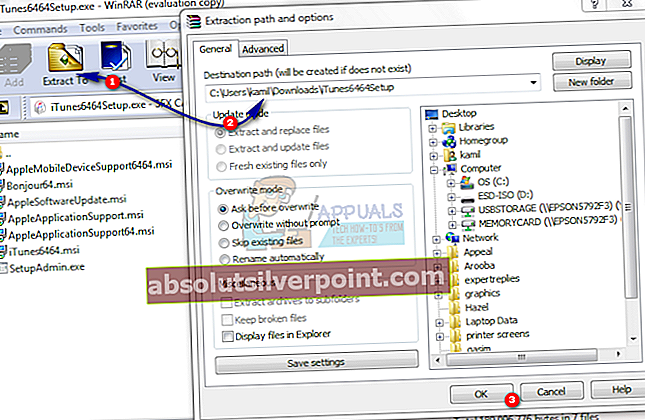Uporabniki sistema Windows 7 in novejših, ki uporabljajo 64-bitno različico iTunes, včasih morda ne bodo mogli sinhronizirati svojega iPhone ali iPod Touch. Rezultat težave je, da se uporabniku prikaže pojavno sporočilo, ki pojasnjuje, da zahtevane programske opreme ni mogoče najti. " Sporočilo nato uporabnika pozove, da znova namesti iTunes. Po ponovni namestitvi programske opreme pa še vedno ne more prepoznati iPhone ali iPod Touch, ki je povezan.
Uporabnik Microsoftove družbe Social Technet je pojasnil, da po dvakratni ponovni namestitvi iTunesa niso mogli upravljati medijev v svojih napravah iOS.

V tem priročniku bomo preučili metode za reševanje te težave v operacijskem sistemu Windows 7 in novejših.
Izvlecite in zaženite v združljivem načinu
- Presenetljivo preprost popravek te pogoste težave je zagon programske opreme v združljivem načinu. Najprej pa morate prenesti WinRAR - aplikacija, ki razpakira stisnjene mape in datoteke. Lahko prenesete WinRAR zastonj tukaj.
- Ko prenesete in namestite programsko opremo, prenesite datoteko iTunes 64bit .exe z uradnega spletnega mesta Apple, tukaj.
- Odprto WinRAR in nato pritisnite mapa, in Odprite arhiv. Odprite datoteko iTunesWindows64Setup.exe, ki ste jo prenesli s spletnega mesta Apple, kliknite Izvleči in izberite cilj, kamor želite, da se te datoteke izvlečejo.
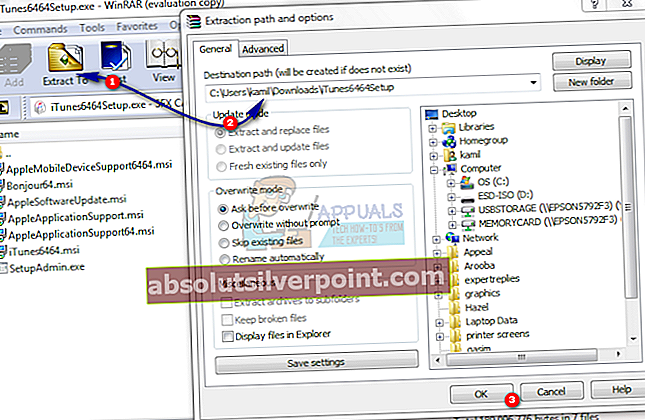
- Nato v raziskovalcu Windows odprite pot, kjer so te datoteke izvlečene, in poiščite AppleMobileDeviceSupport64.msi mapa. Z desno miškino tipko kliknite to datoteko in izberite Lastnosti.
- V Kompatibilnost zavihek, preverite Zaženite ta program v načinu združljivosti za:In nato v spustnem meniju izberite Prejšnje različice sistema Windows’. To bo zagotovilo nemoteno delovanje vaše programske opreme iTunes v sistemu Windows 7, saj so bile najnovejše posodobitve programske opreme razvite z upoštevanjem novejših različic.
- Izberite v redu, nato dvokliknite AppleMobileDeviceSupport64.msi in ko se odpre, lahko izberete Popravite trenutno namestitevMožnost. Pritisnite v redu, znova zaženite računalnik in nato zaženite iTunes. Priključite iPhone ali iPod kot običajno, kar bi rešilo težavo in vam omogočilo upravljanje podatkov in predstavnosti v ročni napravi.